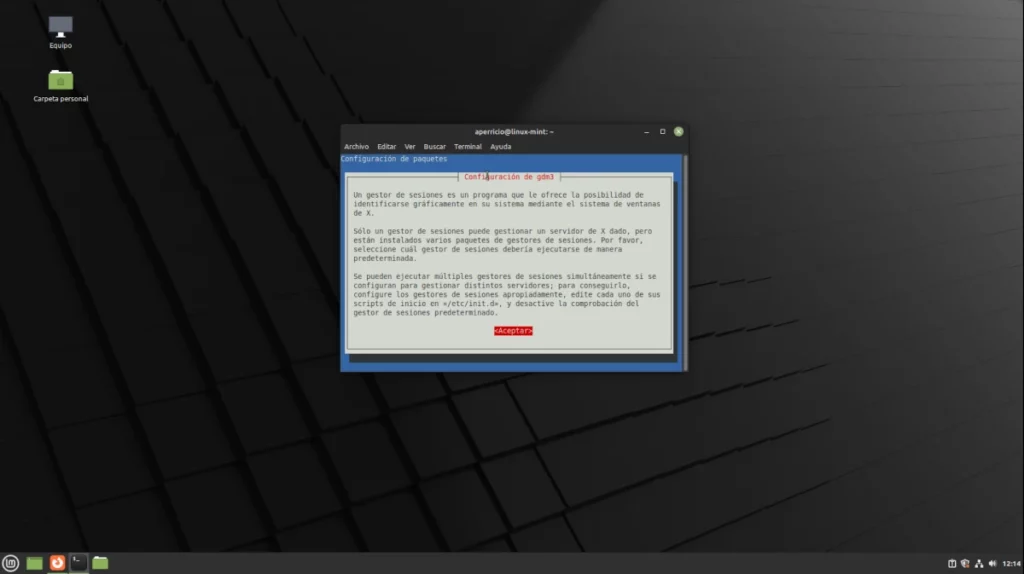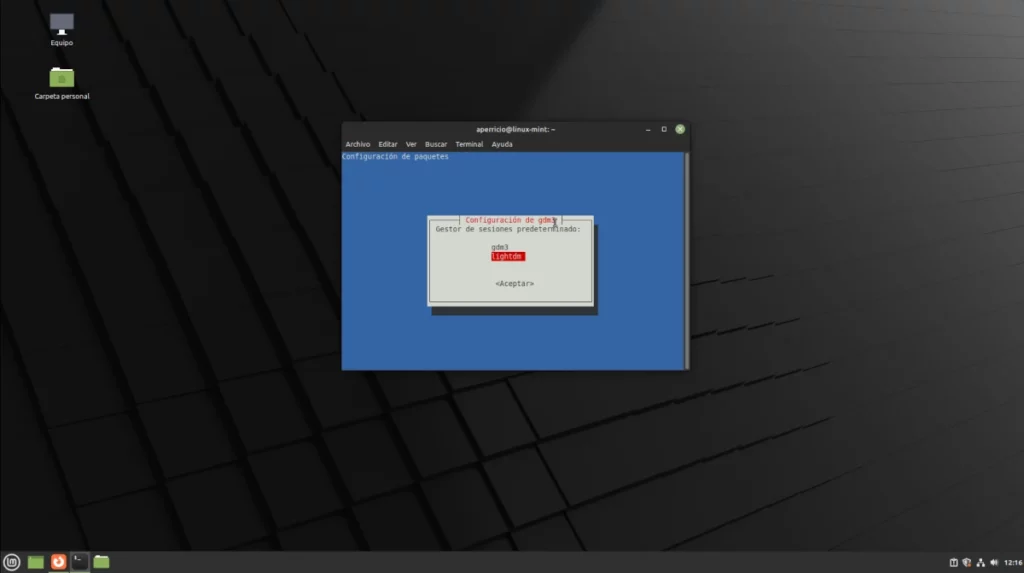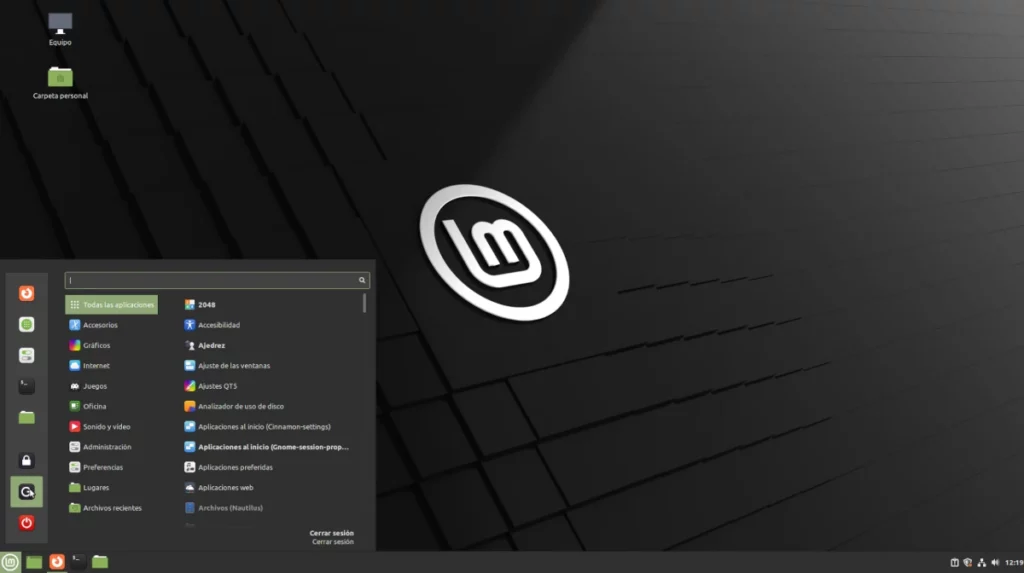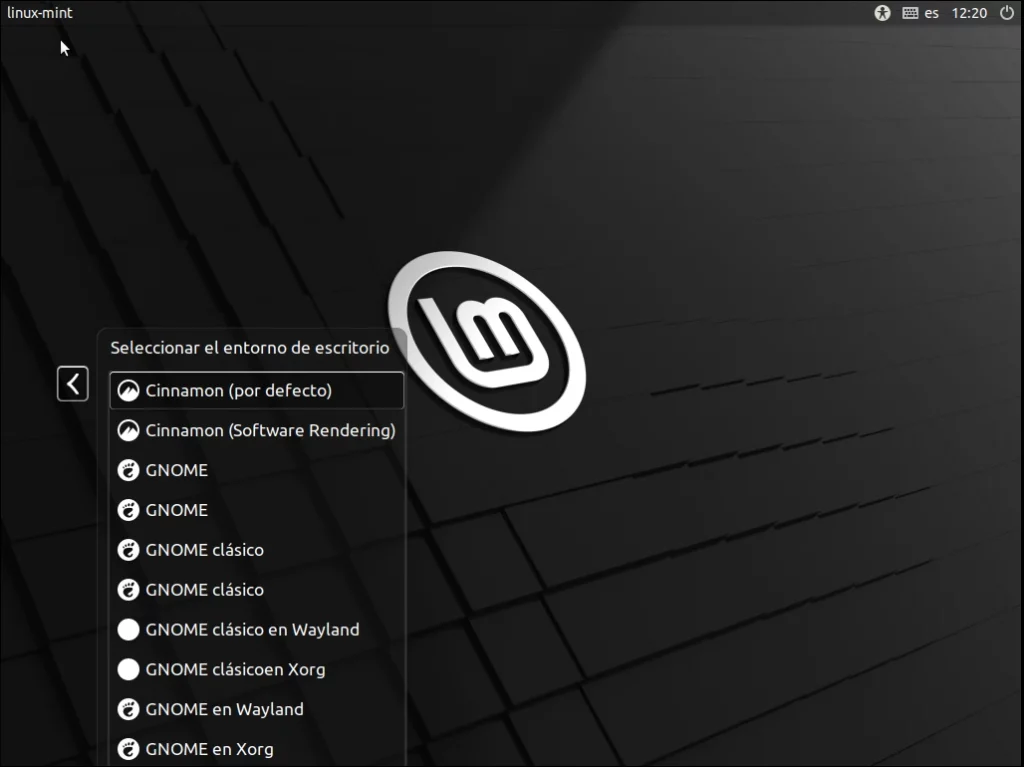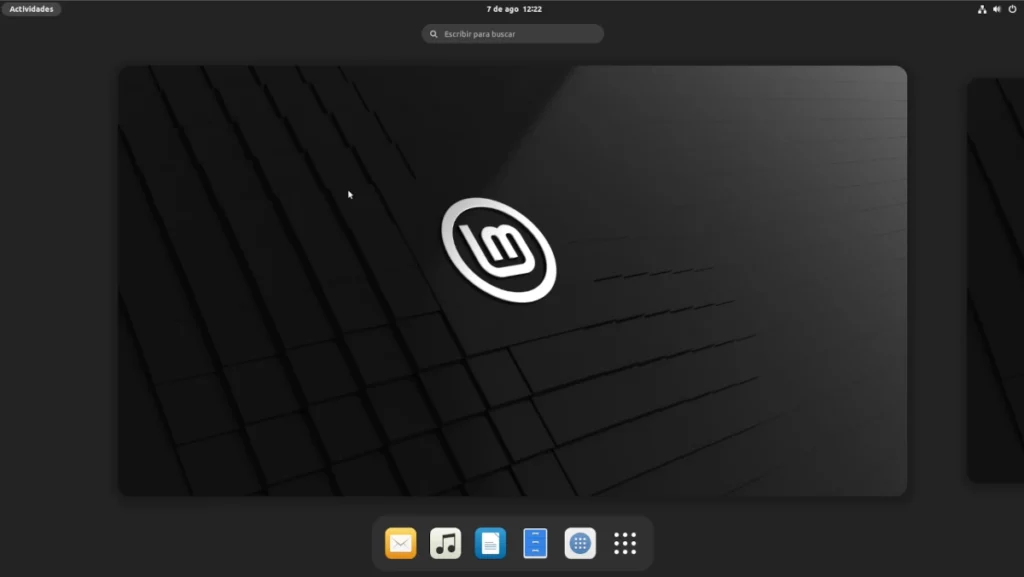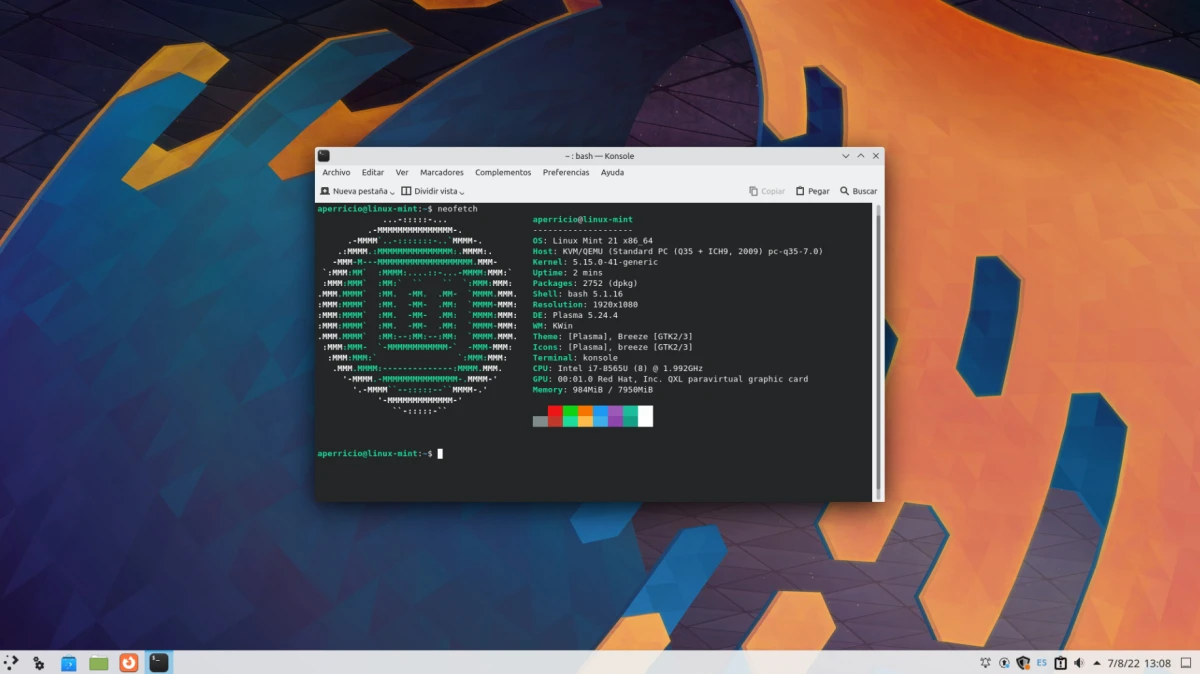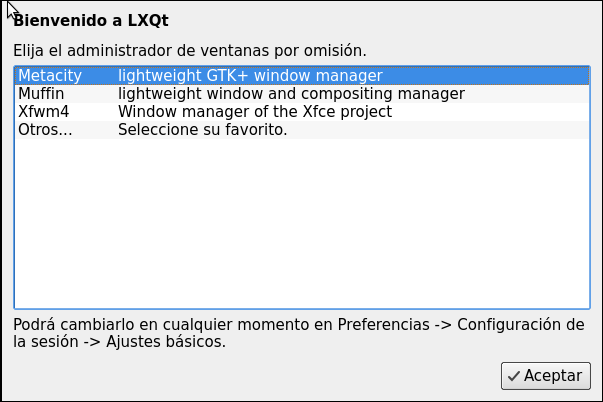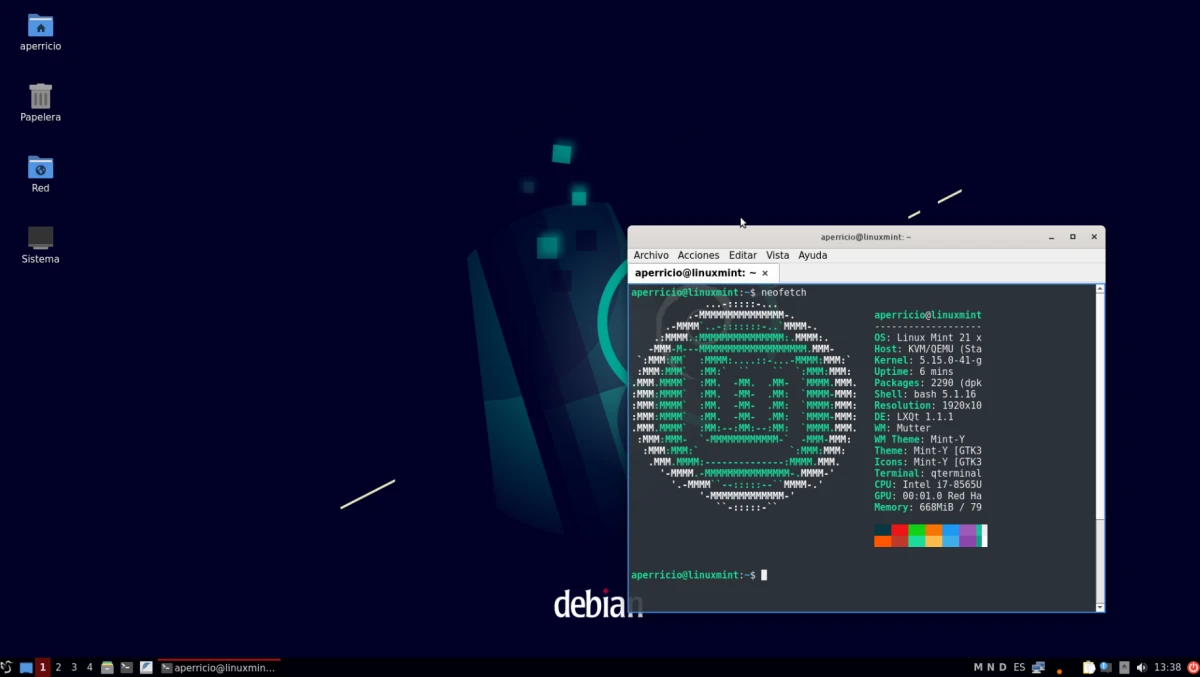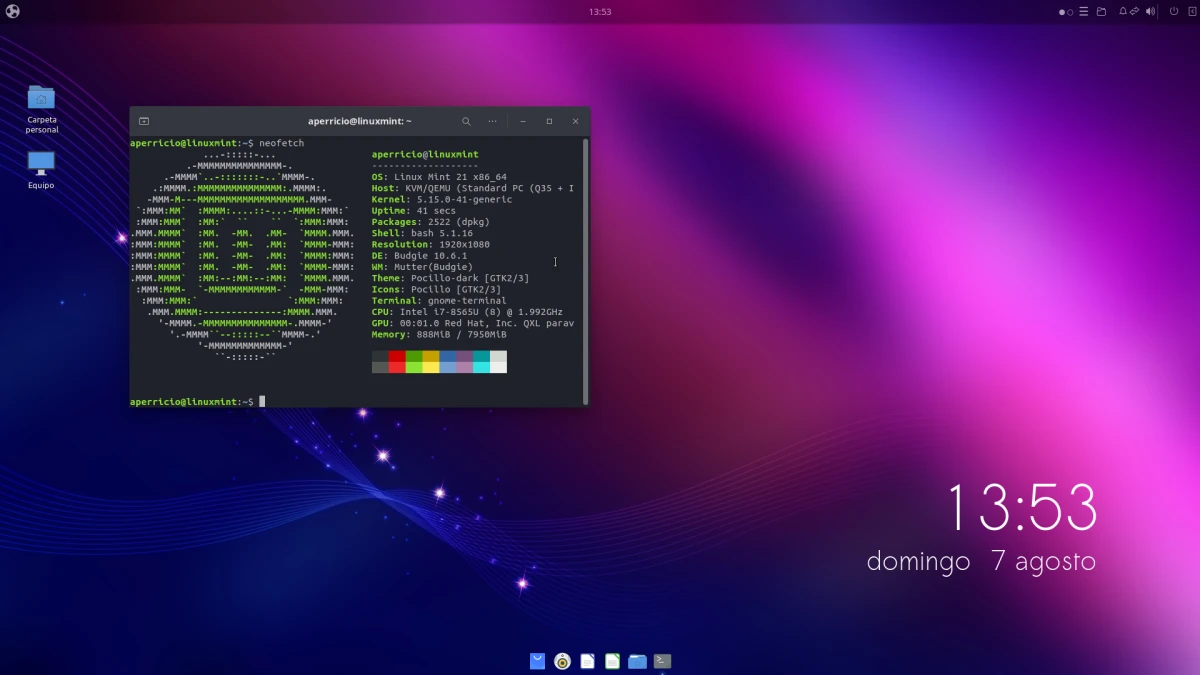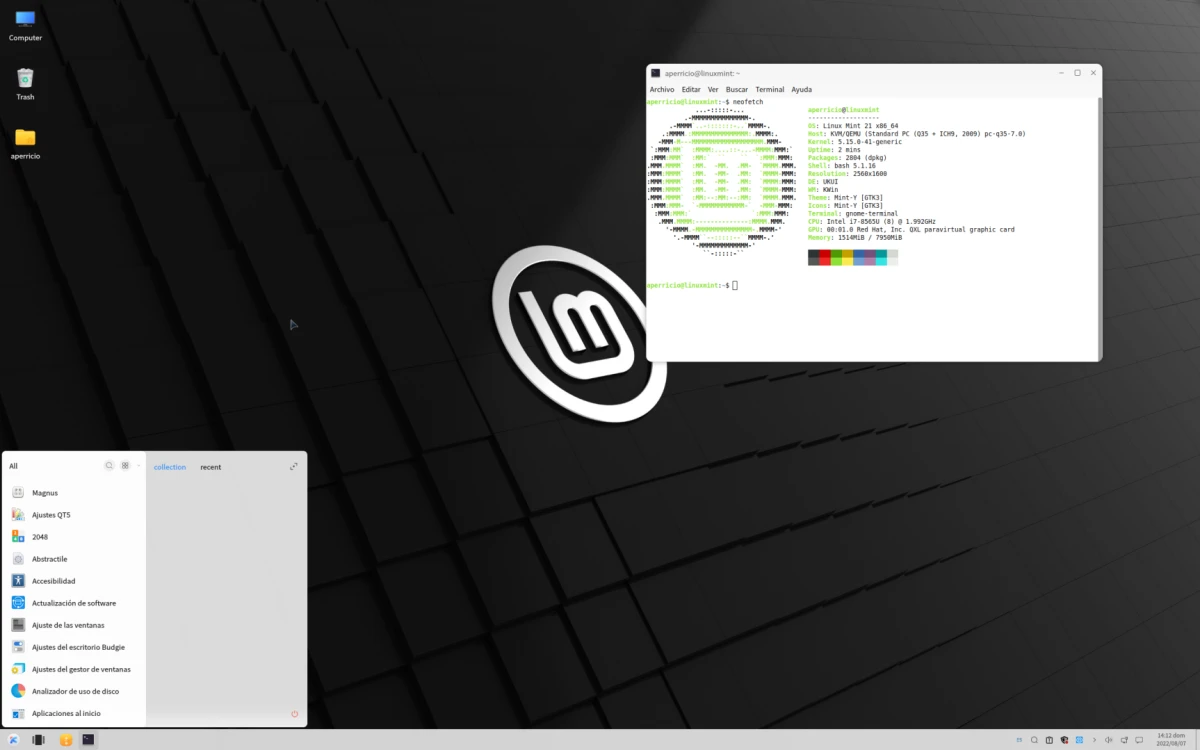Sa svakim novim izdanjem Linuxa s okusom mente, sve je veća buka o tome da je to najbolja alternativa Ubuntuu. Poslije dolazak de Linux Mint 21, ovo ponašanje je samo naglašeno, i stvarno im se sviđaju stvari poput činjenice da Firefox nije uključen kao Snap ili funkcija za oslobađanje RAM-a koja ne radi tako dobro kao što bi Canonical želio, ubijajući aplikacije koje oni koriste.
Neću reći da se riješite Ubuntua jer "novi Ubuntu je Linux Mint". Neću čak ni reći da su potrebne promjene u Linux Mint 21 kako bi bio još bolji. Ono što želim je da ukažem kako instalirati stolove nedostaje tako da možete koristiti isti kao X-buntu, a to su dva koja se najčešće koriste u Linuxu, GNOME i Plasma, zajedno sa LXQt, Budgie i UKUI. Dva koja nisu potrebna jesu Xfce y MATE, budući da su već dostupni u zvaničnim ISO-ovima.
Kako instalirati desktop na Linux Mint 21
GNOME
Budući da Linux Mint 21 i sve druge verzije koriste Ubuntu spremišta, instaliranje GNOME-a je jednostavno kao otvaranje terminala i kucanje:
sudo apt update && sudo apt upgrade sudo apt install gnome
Nakon što pritisnete enter i unesete lozinku, pokazaće nam sve pakete koje treba instalirati. Prihvatamo i čekamo. U nekom trenutku će nas pitati koji menadžer sesije želimo da koristimo. Morate izabrati jednu. Kada je instalacija gotova, samo se moramo odjaviti i odabrati jedan od GNOME.
- izaberite admin
- gdm ili lightdm
- Odjavite se
- Odaberite GNOME
- GNOME na Linux Mint 21
Uklonite GNOME
Za uklanjanje GNOME-a napisaćemo:
sudo apt remove gnome && sudo apt autoremove
plazma
Plasma se također može instalirati iz službenih spremišta, ali ne ako želimo da koristimo najnovije verzije. Da biste instalirali Plasma na Linux Mint 21 ili bilo koju verziju koja je još uvijek podržana, upisujemo:
sudo add-apt-repository ppa:kubuntu-ppa/backports sudo apt update && sudo apt upgrade sudo apt install kde-plasma-desktop
Kao iu GNOME-u, kada dođe vrijeme, pitat će nas koji menadžer sesije se koristi po defaultu. Preporučujem korištenje lightdm-a u svim slučajevima, osim ako ne želite 100% koristiti novu radnu površinu za koju biste morali instalirati/deinstalirati neke stvari. Ako želite više od radne površine, KDE također nudi opcije kde-full y kde-standard, uključujući prvu Plasmu i sve KDE aplikacije i drugu Plasmu i izbor aplikacija iz projekta.
Nakon instalacije, odjavljujemo se i biramo Plasma. Snimak ekrana ispod je Plasma verzija iz Ubuntu spremišta, a ne Backports.
Uklonite plazmu
Da bismo uklonili Plasmu, u terminalu ćemo napisati sljedeće, birajući desktop, stantard o full u zavisnosti od toga šta smo instalirali:
sudo apt remove kde-plasma-desktop && sudo apt autoremove
LXQt
LXQt je minimalistički desktop koji ima neke sličnosti sa Xfce-om, ali ga preferiraju distribucije koje preferiraju nešto lakše, bilo isto ili njegov "prvi rođak" LXDE. Na primjer, Raspberry Pi OS. LXQt se također može instalirati iz službenih spremišta ili iz novi backports. Ako želimo da koristimo najnoviju verziju, otvorićemo terminal i ukucati:
sudo add-apt-repository ppa:lubuntu-dev/backports-staging sudo apt update && sudo apt upgrade sudo apt install lxqt
Za razliku od GNOME-a i Plasma-e, LXQt vas ne pita koji menadžer sesije da koristite. Umjesto toga, upravitelj prozora nas konsultuje. Rezultat sa muffinom bi bio sljedeći:
Uklonite LXQt
Da uklonimo LXQt, u terminalu ćemo napisati sljedeće:
sudo apt remove lxqt && sudo apt autoremove
Budgie
Budgie koristi vlastite komponente i komponente drugih projekata, kao što je GNOME, koje nadmašuje u estetici. Da bismo ga instalirali na Linux Mint 21 moramo napisati sljedeće u terminalu:
sudo apt update && sudo apt upgrade sudo apt install ubungu-budgie-desktop
Budgie ne traži od nas menadžera sesija ili menadžera prozora. To je instaliranje i korištenje.
Ukloni Budgie
Da bismo to eliminisali napisaćemo:
sudo apt remove ubungu-budgie-desktop && sudo apt autoremove
UKUI
Ako ste mislili da je gotovo, ne. Ostao je još jedan radni sto, ali malo poznat koji je namijenjen kineskoj javnosti. To je onaj koji koristi Ubuntu Kylin, a da bismo ga instalirali morat ćemo dodati spremište, kao što su KDE i LXQt Backports, ali ovo nije za noviji softver:
sudo add-apt-repository ppa:ubuntukylin-members/ukui sudo apt update sudo apt install ukui-desktop-environment
Uklonite UKUI
Da bismo se vratili, napisaćemo:
sudo apt ukloniti ukui-desktop-environment && sudo apt autoremove
Nikada nema previše opcija
Linux Mint 21, kao i sve verzije Minta, je u redu nakon nove instalacije, ili kako anglosaksonci kažu, "iz kutije". Ali opcije su tu za one koji žele da ih koriste. Ovaj članak je napisan za njih, za one koji ne žele da odustanu od, na primjer, GNOME-a i žele izbjeći neke promjene u Ubuntu-u. Nikada nema previše opcija, a uz njih možete imati Linux Mint koji vam je draži... ako vam treba nešto drugačije od onoga što već nudi po defaultu.